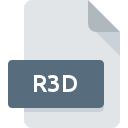
R3Dファイル拡張子
REDCODE Video Format
-
DeveloperRED
-
Category
-
人気3.1 (11 votes)
R3Dファイルとは何ですか?
R3D は、高解像度 (4K) デジタル カメラで使用されます。
R3D ファイルの内容
R3D 拡張子を持つファイルには、 RED カメラでキャプチャされた画像が保存されます。画像は、REDCODE ロスレス コーデックを使用してエンコードされます。これは、R3D ファイルには、カメラでキャプチャされたままの RAW 画像が圧縮なしで保存されることを意味します。
R3D ファイルはどのような目的で使用されますか?
RED カメラは主に映画撮影で使用されます。 2007 年に、シリーズの最初のモデルである Red One は、60 フレーム/秒および 4K 解像度でビデオをキャプチャできるようになりました。 R3D フォーマットを使用するカメラの出現は、映画撮影に革命をもたらしました。 2018 年に RED カメラ メーカーは、最大 8K 解像度のビデオを登録できるデバイスを発表しました。 4K映像はフルHD規格を上回る高画質を実現します。 R3D はビデオ データを高解像度で保存しますが、忠実度を十分に評価するには 4K 画面が必要です。
R3Dファイル拡張子をサポートするプログラム
以下に、サポートされているシステムプラットフォームに従って2カテゴリに分割されたR3Dファイルを開くために使用できるソフトウェアプログラムのインデックスを示します。 他のファイル形式と同様に、R3D拡張子を持つファイルは、どのオペレーティングシステムでも見つけることができます。問題のファイルは、モバイルであれ固定であれ、他のデバイスに転送される場合がありますが、すべてのシステムがそのようなファイルを適切に処理できるわけではありません。
R3Dファイルを取り扱うプログラム
Updated: 12/22/2023
R3Dファイルを開くには?
R3Dへのアクセスに関する問題は、さまざまな理由による可能性があります。 明るい面では、 REDCODE Video Formatファイルに関連する最も発生している問題は複雑ではありません。ほとんどの場合、専門家の支援がなくても迅速かつ効果的に対処できます。 以下は、ファイル関連の問題の特定と解決に役立つガイドラインのリストです。
ステップ1.REDCINE-Xを取得する
 ユーザーがR3Dファイルを開くことを妨げる主な最も頻繁な原因は、R3Dファイルを処理できるプログラムがユーザーのシステムにインストールされていないことです。 この問題は、REDCINE-XまたはAvid Media Composer, Adobe SpeedGrade, Adobe Premiere Proなどの互換性のある別のプログラムをダウンロードしてインストールすることで解決できます。 上記では、R3Dファイルをサポートするプログラムの完全なリストがあり、それらが利用可能なシステムプラットフォームに従って分類されています。 REDCINE-Xをインストールしてダウンロードする最も安全な方法は、開発者のWebサイト()にアクセスし、提供されたリンクを使用してソフトウェアをダウンロードすることです。
ユーザーがR3Dファイルを開くことを妨げる主な最も頻繁な原因は、R3Dファイルを処理できるプログラムがユーザーのシステムにインストールされていないことです。 この問題は、REDCINE-XまたはAvid Media Composer, Adobe SpeedGrade, Adobe Premiere Proなどの互換性のある別のプログラムをダウンロードしてインストールすることで解決できます。 上記では、R3Dファイルをサポートするプログラムの完全なリストがあり、それらが利用可能なシステムプラットフォームに従って分類されています。 REDCINE-Xをインストールしてダウンロードする最も安全な方法は、開発者のWebサイト()にアクセスし、提供されたリンクを使用してソフトウェアをダウンロードすることです。
ステップ2.REDCINE-Xのバージョンを確認し、必要に応じて更新する
 あなたはすでに、まだ正常に開かれていませんREDCINE-XはあなたのシステムとR3Dのファイルにインストールされている場合は、ソフトウェアの最新バージョンを持っている場合は、確認してください。 ソフトウェア開発者は、製品の更新されたバージョンで最新のファイル形式のサポートを実装できます。 これは、R3DファイルがREDCINE-Xと互換性がない理由の1つです。 特定のプログラムの以前のバージョンで適切に処理されたすべてのファイル形式は、REDCINE-Xを使用して開くこともできるはずです。
あなたはすでに、まだ正常に開かれていませんREDCINE-XはあなたのシステムとR3Dのファイルにインストールされている場合は、ソフトウェアの最新バージョンを持っている場合は、確認してください。 ソフトウェア開発者は、製品の更新されたバージョンで最新のファイル形式のサポートを実装できます。 これは、R3DファイルがREDCINE-Xと互換性がない理由の1つです。 特定のプログラムの以前のバージョンで適切に処理されたすべてのファイル形式は、REDCINE-Xを使用して開くこともできるはずです。
ステップ3.R3Dファイルを開くためのデフォルトのアプリケーションをREDCINE-Xに設定します
REDCINE-Xの最新バージョンがインストールされていて問題が解決しない場合は、デバイスでR3Dを管理するために使用するデフォルトプログラムとして選択してください。 ファイル形式をデフォルトのアプリケーションに関連付けるプロセスは、プラットフォームによって詳細が異なる場合がありますが、基本的な手順は非常に似ています。

Windowsでデフォルトのアプリケーションを変更する
- マウスの右ボタンでR3Dをクリックすると、オプションを選択するメニューが表示されます
- をクリックしてから、オプションを選択します
- 最後にを選択し、REDCINE-Xがインストールされているフォルダーをポイントし、常にこのアプリを使ってR3Dファイルを開くボックスをチェックし、ボタン

Mac OSでデフォルトのアプリケーションを変更する
- R3D拡張子を持つファイルをクリックしてアクセスするドロップダウンメニューから、[ 情報]を選択します
- 名前をクリックして[ 開く ]セクションを開きます
- リストから適切なプログラムを選択し、[ すべて変更... ]をクリックして確認します。
- 前の手順に従った場合、次のメッセージが表示されます。この変更は、拡張子がR3Dのすべてのファイルに適用されます。次に、 進むボタンをクリックしてプロセスを完了します。
ステップ4.R3Dファイルが完全でエラーがないことを確認します
手順1〜3を実行しても問題が解決しない場合は、R3Dファイルが有効かどうかを確認してください。 ファイルが破損しているため、アクセスできない可能性があります。

1. R3Dファイルでウイルスまたはマルウェアを確認します
ファイルが感染している場合、R3Dファイルに存在するマルウェアは、ファイルを開こうとする試みを妨げます。 できるだけ早くウイルスとマルウェアのシステムをスキャンするか、オンラインのウイルス対策スキャナーを使用することをお勧めします。 R3Dファイルが実際に感染している場合は、以下の手順に従ってください。
2. R3D拡張子を持つファイルが完全でエラーがないことを確認してください
別の人から問題のR3Dファイルを受け取りましたか?もう一度送信するよう依頼してください。 ファイルのコピープロセス中に、ファイルが不完全または破損した状態になる可能性があります。これは、ファイルで発生した問題の原因である可能性があります。 R3Dファイルが部分的にしかインターネットからダウンロードされていない場合は、再ダウンロードしてみてください。
3. ログインしているユーザーに管理者権限があるかどうかを確認します。
一部のファイルは、それらを開くために昇格されたアクセス権を必要とします。 必要な特権を持つアカウントに切り替えて、REDCODE Video Formatファイルを再度開いてください。
4. システムがREDCINE-Xを処理できるかどうかを確認します
オペレーティングシステムは、R3Dファイルをサポートするアプリケーションを実行するのに十分な空きリソースを認識する場合があります。実行中のプログラムをすべて閉じて、R3Dファイルを開いてみてください。
5. オペレーティングシステムとドライバーが最新であることを確認します
最新のシステムとドライバーは、コンピューターをより安全にするだけでなく、 REDCODE Video Formatファイルに関する問題を解決することもできます。 古いドライバーまたはソフトウェアが原因で、R3Dファイルの処理に必要な周辺機器を使用できなくなっている可能性があります。
あなたは助けたいですか?
拡張子にR3Dを持つファイルに関する、さらに詳しい情報をお持ちでしたら、私たちのサービスにお知らせいただければ有難く存じます。こちらのリンク先にあるフォーム欄に、R3Dファイルに関する情報をご記入下さい。

 Windows
Windows 




 MAC OS
MAC OS 
